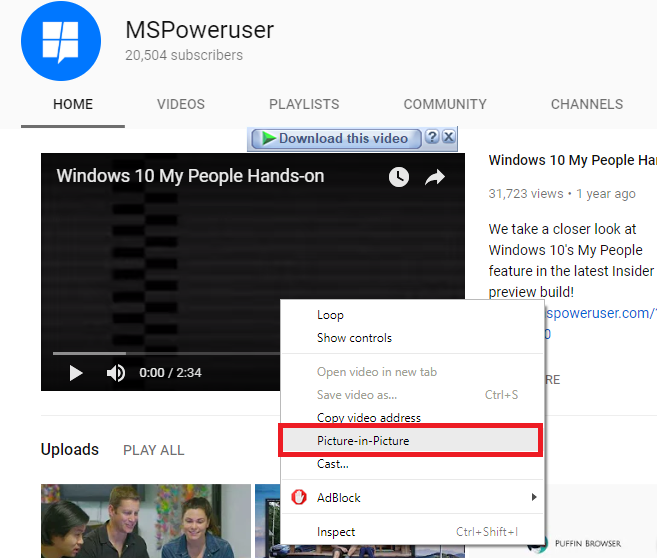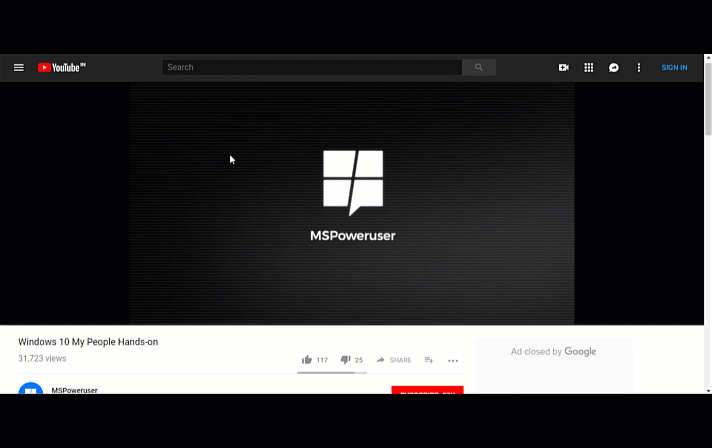Handledning: Hur du aktiverar bild-i-bild-läge i Google Chrome
2 min. läsa
Publicerad den
Läs vår informationssida för att ta reda på hur du kan hjälpa MSPoweruser upprätthålla redaktionen Läs mer
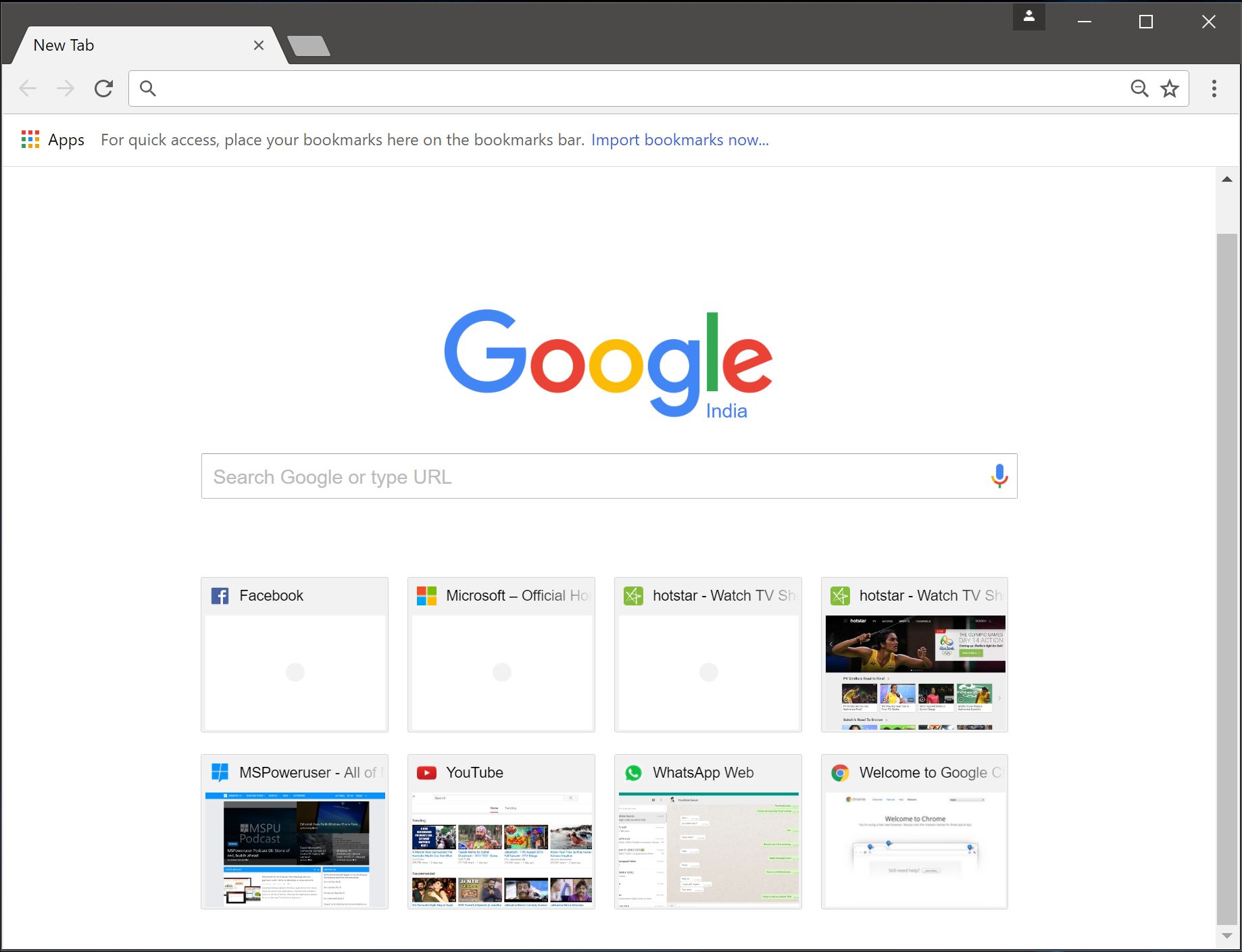
Google rullade ut en ny uppdatering för sin Chrome-webbläsare förra veckan och med den lade företaget också till några nya experimentella funktioner. Vi har redan täckt en massa olika tutorials som möjliggör den nya designen och ny emoji-panel.
Det ser ut som att Google har lagt till en ganska snygg funktion för människor som älskar att multitaska. Med den senaste Canary-versionen av Chrome (69 och högre) kan du nu aktivera bild-i-bild-läge som gör att du kan titta på videor medan du arbetar. För att aktivera PiP, följ stegen nedan:
- Skriv "chrome://flags/#enable-picture-in-picture" och "chrome://flags/#enable-surfaces-for-videos" i adressfältet
- Klicka på dialogrutan till höger och välj aktivera.
- När du har aktiverat båda klickar du på Starta om längst ned för att starta om Chrome.
- När du är klar kan du gå till valfri webbplats och dubbelklicka med höger musknapp för att öppna snabbmenyn.
- Välj Bild-i-bild-läge i snabbmenyn.
Du kan kolla in bild-i-bild-läget i aktion nedan. Observera att även om du kan aktivera PiP i version 68 av Chrome kommer det inte att fungera korrekt i version 68.
Det är så du kan aktivera bild-i-bild-läge på Google Chrome. Observera att det är en del av Chrome Flags och inte är stabilt. Vi hoppas dock att Google kan lägga till bild-i-bild-läget med nästa Chrome-uppdatering.
via: HT Novo